MKV Cutter: Trimma dina MKV-filer med dessa 3 ledande verktyg
Lära sig hur trimma din MKV genom att läsa inlägget nedan. Vi vet att MKV-filen är en av de mest använda filtyperna som MOV och AVI. Den stöder ett stort antal ljud, bilder och undertextspår. Det är utan tvekan ett av de mest populära medieformaten eftersom det innehåller video av hög kvalitet. Du kanske vill trimma din MKV-fil och ta bort de onödiga delarna. Med det i åtanke måste du läsa klart det här inlägget eftersom vi kommer att ge dig den mest rekommenderade MKV-skäraren för Mac- och Windows-enheter.

- Del 1. Top MKV Cutters för Windows & Mac
- Del 2. Hur man enkelt klipper ut MKV-filer
- Del 3. Vanliga frågor om MKV Cutter
Del 1. Top MKV Cutters för Windows & Mac
Den här artikeln har sammanställt en lista över de bästa MKV-skärarna för Mac- och Windows-enheter. Detta verktygs fördelar och nackdelar kommer att diskuteras i detalj, såväl som dess egenskaper.
1. Vidmore Video Converter
Vidmore Video Converter anses ofta vara den bästa av MKV-skärarna, med många användare som prisar dess prestanda. Fotografier, filmer och ljud kan redigeras med detta unika program. Vidmore gör ett utmärkt jobb med att uppgradera dina filer och göra dem mer visuellt attraktiva utan att behöva använda dess redigeringsmöjligheter till sin fulla potential. Det är på grund av det användarvänliga gränssnittet det ger. Dessutom är detta verktyg ett fantastiskt val när det kommer till kompatibilitet! Den är kompatibel med både Mac och Windows operativsystem.
För att ta bort de oönskade delarna av dina MKV-filer kan du använda Vidmore för att utföra denna uppgift utan svårighet. Dessutom, eftersom det stöder mer än 200 filtyper, kommer du inte att ha några problem med att ladda upp och exportera dina data med det här programmet. Det är därför ingen överraskning att det är ett av de mest utmärkta och mest använda verktygen som finns på marknaden.
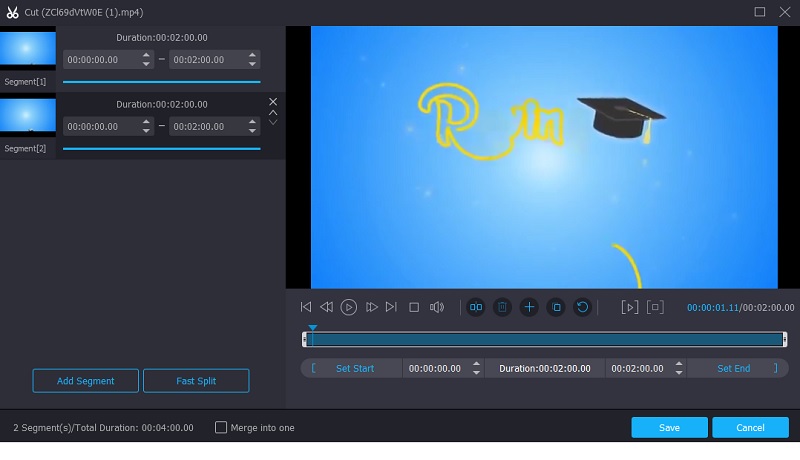
Fördelar:
- Flera ljud- och videoformat stöds.
- Ljud- och videoredigering av högsta kaliber.
- Metoder för att bearbeta video på kort tid.
- Ljud/videoredigeringsprogram som är enkel att använda.
Nackdelar:
- Det finns inga tillgängliga Android- och iOS-versioner.
2. Filmora
En annan mycket nedlåtande MKV-skärare är Filmora. Det är också ett bra verktyg för att klippa de onödiga delarna av dina videoklipp. Dess användargränssnitt är enkelt, vilket gör det lämpat för användning av både nybörjare och erfarna proffs. Det är trevligt eftersom du har möjlighet att trimma filen till vilken längd, varaktighet och kvalitet du än väljer beroende på dina krav, vilket är bekvämt.
Videokvaliteten är också exceptionell, och du har möjlighet att justera flera parametrar till deras bästa inställningar för att generera en visuellt tilltalande filutdata. Dessutom stöder den ett brett utbud av ytterligare videoformat utöver MKV. Det är ingen överraskning att det också är en av de mest använda MKV-skärarna.
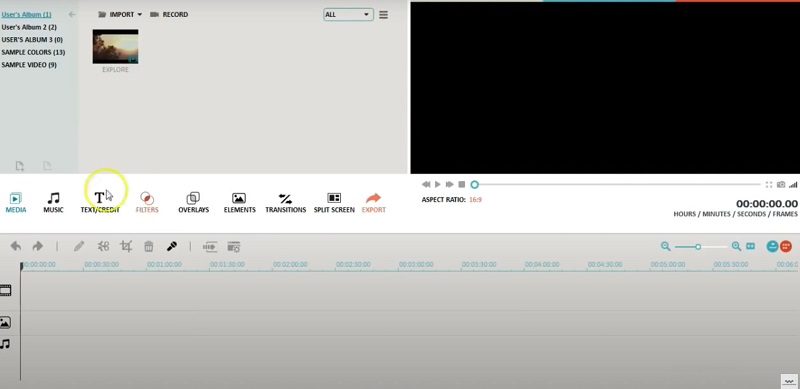
Fördelar:
- Att använda videoeffekter som filter, överlägg och komponenter är lika enkelt som att dra och släppa.
- Enkel att använda, liten i vikt och idealisk för billiga datorer och bärbara datorer.
- Videorenderingen är klar på kort tid.
Nackdelar:
- Endast premiumplaner får nya effekter varje månad.
- Färggraderingsverktyget har vissa begränsningar. Det finns inga färgpaletter, böjningar eller mönster.
3. FFmpeg
Om du letar efter en ordbaserad ljud- och videoredigerare är FFmpeg verktyget för dig. Till skillnad från alla andra ljudredigerare med enkla navigeringsmöjligheter, kan du tycka att det är lite utmanande att använda till en början. Ändå kommer det utan tvekan att hjälpa dig att klippa dina MKV-filer till den längd du önskar.
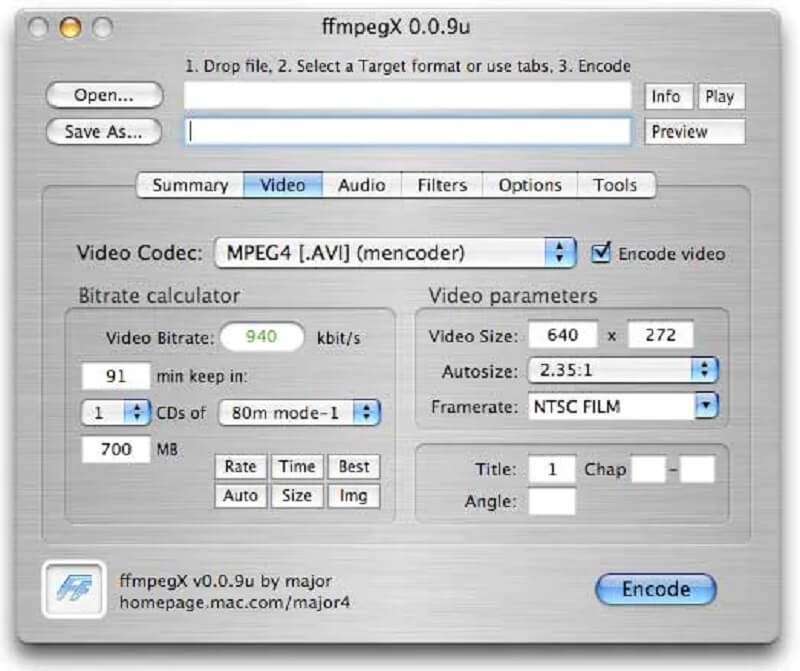
Fördelar:
- Den är kompatibel med ett stort antal codecs och filter.
- Den är kompatibel med alla större ljud- och videoformat.
Nackdelar:
- Det är inte enkelt att använda och omsätta i praktiken för amatörer.
- Det officiella materialet är inte välorganiserat och kan vara svårt att förstå.
Del 2. Hur man enkelt klipper ut MKV-filer
Det här avsnittet innehåller en steg-för-steg handledning om hur du använder den utmärkta MKV Cutter, som gör att du snabbt kan trimma filerna utan att förstöra, korrumpera eller på annat sätt skada originalfilen.
Steg 1: Ladda ner MKV File Cutter
Du kan ladda ner och installera MKV-filskärningsprogrammet på din dator genom att klicka på en av de Ladda ner knappar längst ner på sidan. Aktivering av programvaran på din enhet kommer att krävas efter att installationsprocessen är klar.
Steg 2: Lägg till dina MKV-filer
Om du vill starta uppladdningsprocessen för dina filer från din Mapp, Klicka på Lägga till filer knappen, som finns i det övre vänstra hörnet av skärmen. Ett annat alternativ är att klicka på Plus symbol i fönstrets mittgränssnitt, vilket kommer att visa en meny med alternativ.
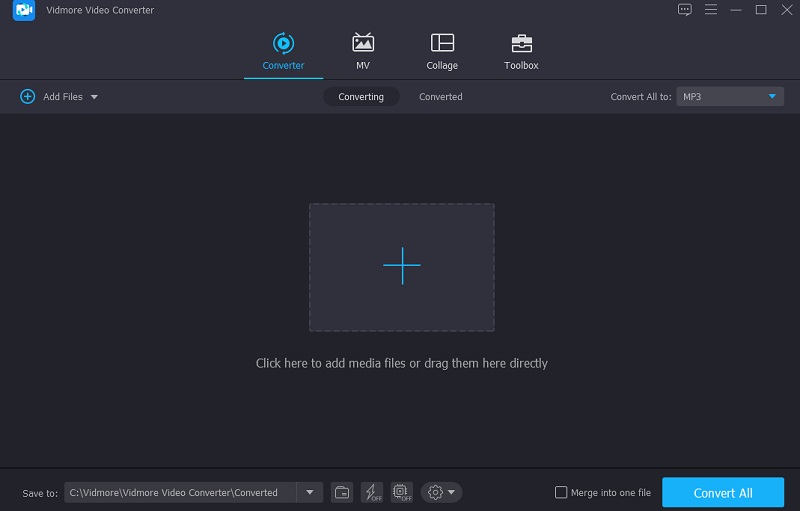
Steg 3: Fortsätt till redigeringssektionen
När din MKV-fil har importerats till Tidslinje, Klicka på Sax ikonen under videominiatyren. Därefter börjar du ta bort oönskade delar av din MKV-fil genom att gradvis justera videons vänstra och högra skjutreglage till vänster och höger positioner. Om du vill kan du manuellt ange start- och sluttider för klippet också. När du är klar klickar du på Spara knappen i det nedre högra hörnet.
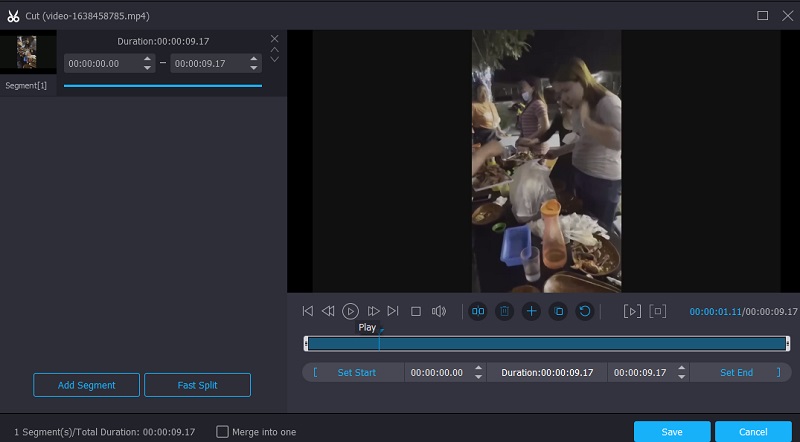
Steg 4: Konvertera din MKV-fil framgångsrikt
Du kan permanent tillämpa ändringarna du har gjort genom att klicka på Konvertera alla knappen längst ned på sidan när du har gjort alla ändringar som anges ovan och i följande avsnitt. Och med det är du klar!
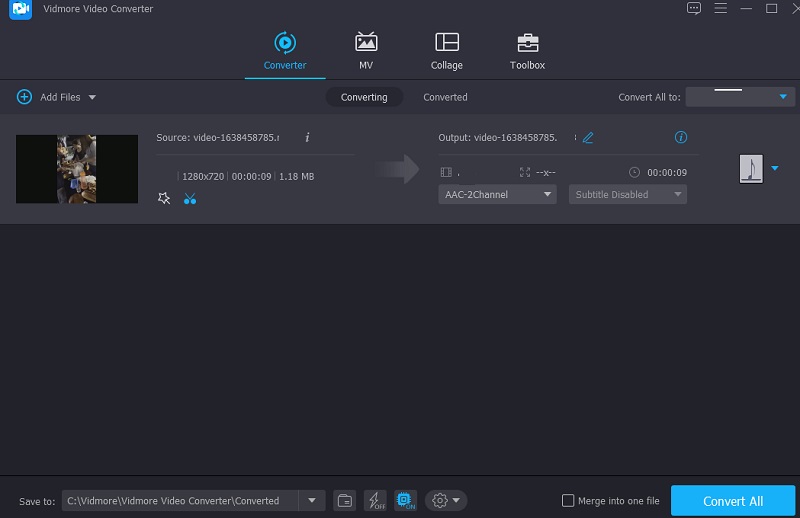
Del 3. Vanliga frågor om MKV Cutter
Vad är det med MKV som gör den så populär?
MKV är det mest globala och anpassningsbara videoformatet som finns tillgängligt eftersom det kan inkludera alla typer och antal video- eller ljudkodekar, såväl som en oändlig mängd stillbilder, undertextfiler och metadataposter, vilket gör det till det mest mångsidiga.
Är det sant att jag kan trimma min MKV-fil utan att koda om den med FFmpeg?
Du kan trimma video utan att koda om den genom att använda FFmpeg. Den innehåller alla funktioner och verktyg du behöver för att redigera ett videoklipp utan att behöva koda om det.
Är MKV ett bättre format än MP4?
Medan MP4 har distinkta fördelar, har MKV också vissa fördelar. Eftersom det är ett öppet format utan licenskrav är det mer sannolikt att det stöds av programvara med öppen källkod. Vissa funktioner, som flera spår och undertexter, hålls bättre i MKV än i MP4 i vissa fall. Därför är det bättre än MP4.
Slutsats
Det för oss till slutet av dagens inlägg! Med hjälp av de mest uppmärksammade MKV-skärare för Mac- och Windows-verktyg som beskrivs ovan kommer du att kunna trimma bort de oönskade bitarna av ditt mest värdefulla videoklipp utan att kompromissa med kvaliteten. Men om du vill trimma din MKV-video utan att behöva anstränga dig, kan du försöka använda Vidmore Video Converter istället.
MKV tips
-
Redigera MKV
-
Videoklippare
-
MKV-uppspelning



